L'une des caractéristiques les plus caractéristiques de macOS est son dock inférieur. Cela fait que de nombreux utilisateurs le manquent lorsqu'ils passent à Linux. Heureusement, Linux a une communauté très créative et ouverte qui offre la possibilité d'en avoir une. Donc, dans cet article, nous parlerons de la façon d'installer et d'utiliser Plank sur Ubuntu 20.04.
Planche
Plank est l'un des docks les plus populaires et les plus légers que vous pouvez actuellement trouver pour Linux . Il est léger grâce à son développement en langage Vala et est inclus par défaut dans une installation ElementaryOS.
Ainsi, Plank est un dock qui peut être installé dans presque toutes les distributions Gnu/Linux et qui facilite l'installation d'un dock sur le bureau. Cela le rend particulièrement utile dans les environnements de bureau légers tels que MATE ou XFCE où nous pouvons en profiter bien qu'il puisse être installé dans n'importe quel.
Installer Plank sur Ubuntu 20.04
Plank est disponible à partir des dépôts officiels d'Ubuntu 20.04, donc l'installation devrait être assez facile. Alors, ouvrez un terminal, mettez à jour le cache du paquet, puis installez Plank sur Ubuntu en utilisant les commandes ci-dessous.
sudo apt update sudo apt install plank
Ensuite, vous pouvez le démarrer à partir du menu principal.
Utiliser la planche
Une fois que vous démarrez Plank depuis le menu principal, vous verrez un nouveau Dock créé en bas.
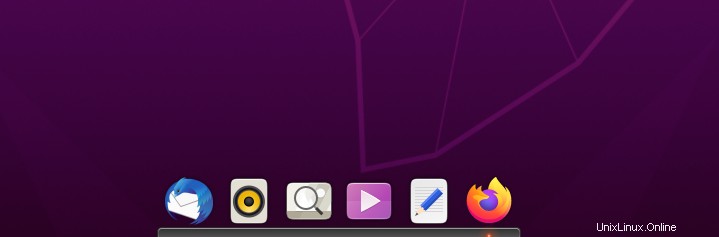
Dans celui-ci, vous aurez des applications que vous pouvez lancer, et celles qui sont déjà lancées, vous pouvez les minimiser et les maximiser. C'est très utile pour les petits écrans où l'espace compte.
Si vous souhaitez ajouter une nouvelle application au dock, ouvrez-la et faites un clic droit sur l'icône, puis cliquez sur Garder dans le Dock pour l'ancrer.

Comme vous pouvez le voir, tout est très simple. C'est aussi une bonne idée de vérifier les préférences de l'application. Pour cela, faites un clic droit sur le coin inférieur du dock, presque sur le bureau, et cliquez sur Préférences .
Là, vous verrez l'écran avec toutes les options à modifier. La première apparition L'onglet modifie les choses sur l'esthétique de Plank. Vous pouvez choisir un thème, une position, un alignement, une taille d'icône.
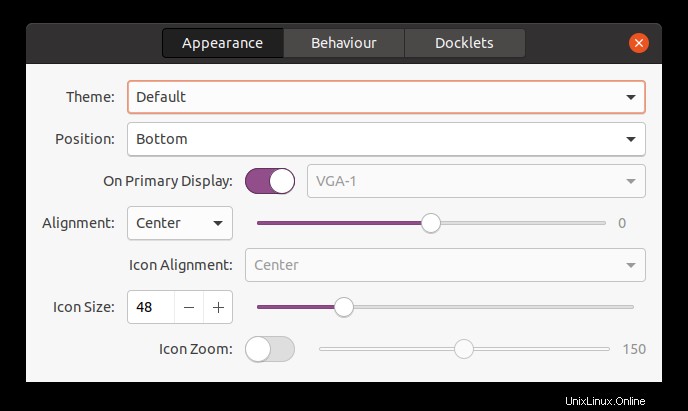
Dans le comportement , vous pouvez choisir le mode de masquage du Dock. Intellihide signifie que tant qu'une fenêtre ne chevauche pas Plank, elle sera affichée.
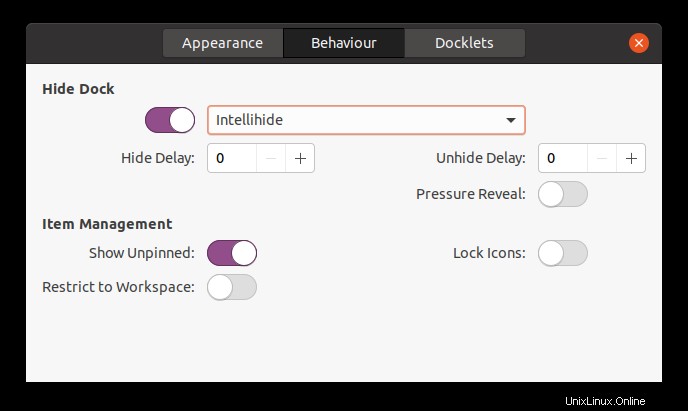
Enfin, l'onglet Docklets qui sont des modules complémentaires que nous pouvons ajouter à Plank. Cela augmente les possibilités. Pour en ajouter un, faites simplement glisser l'icône vers le dock. Si facile.
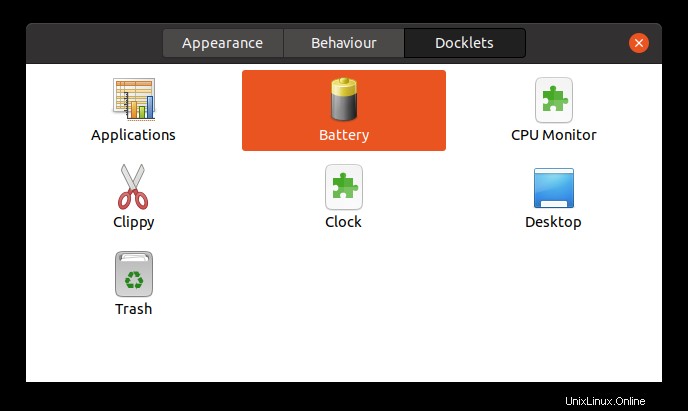
Désinstaller Plank
Si vous ne souhaitez plus utiliser plank, vous pouvez facilement le désinstaller de votre système à l'aide de la commande ci-dessous.
sudo apt remove plank
Ainsi, il sera complètement désinstallé.
Conclusion
La capacité de personnalisation de Linux est impressionnante et si nous ajoutons à cela les applications tierces, le résultat est immense. La preuve en est Plank qui nous permet d'avoir un Dock élégant et moderne pour notre distribution. Ceci est très important pour les utilisateurs qui viennent de macOS.
Alors, utilisez-vous un Dock ? vous aimez Plank ? Partagez notre publication et laissez-nous un commentaire